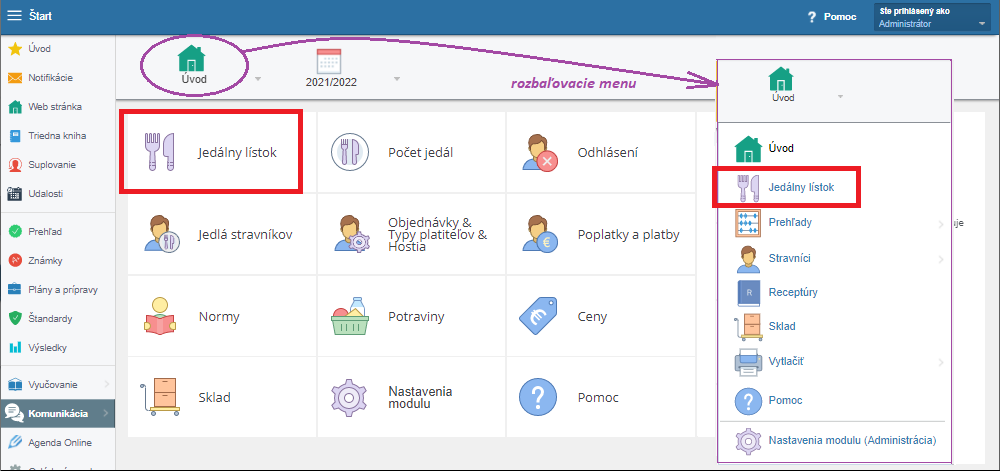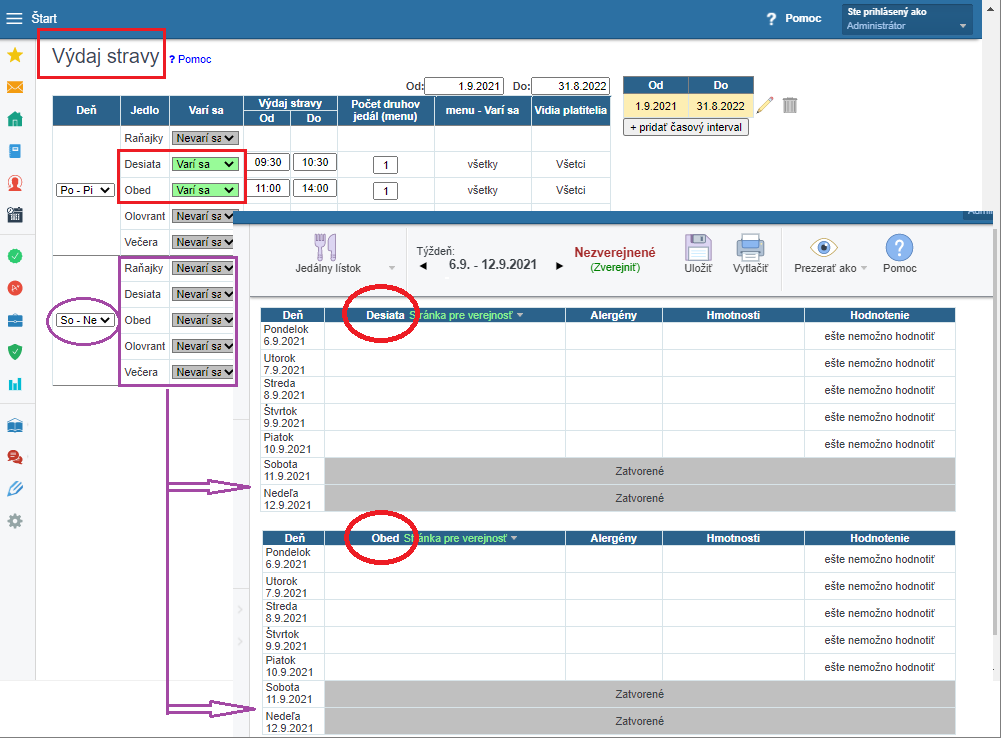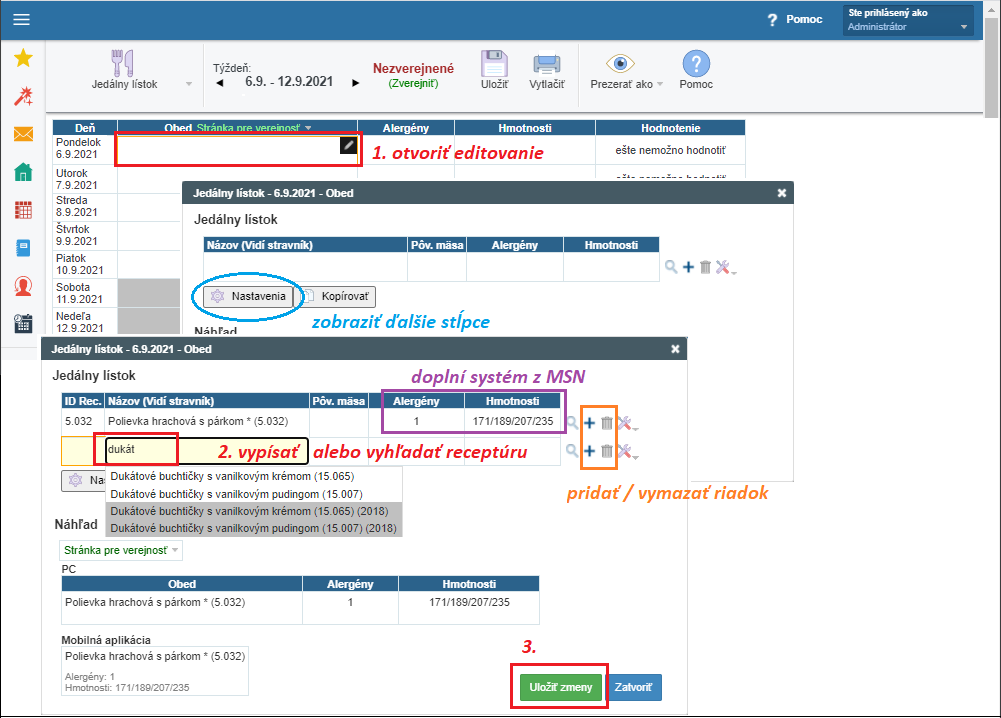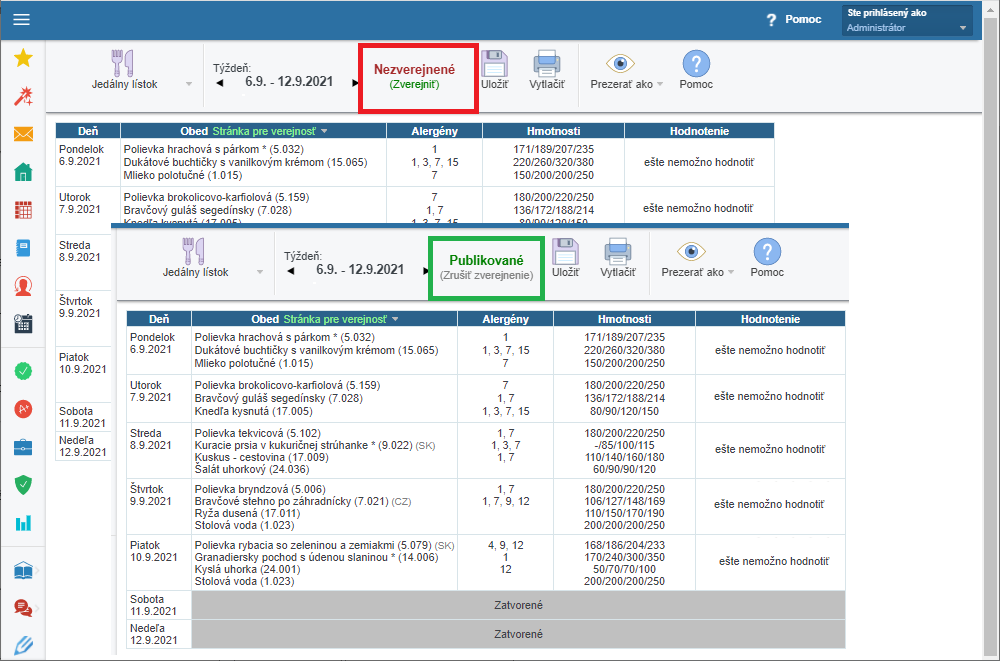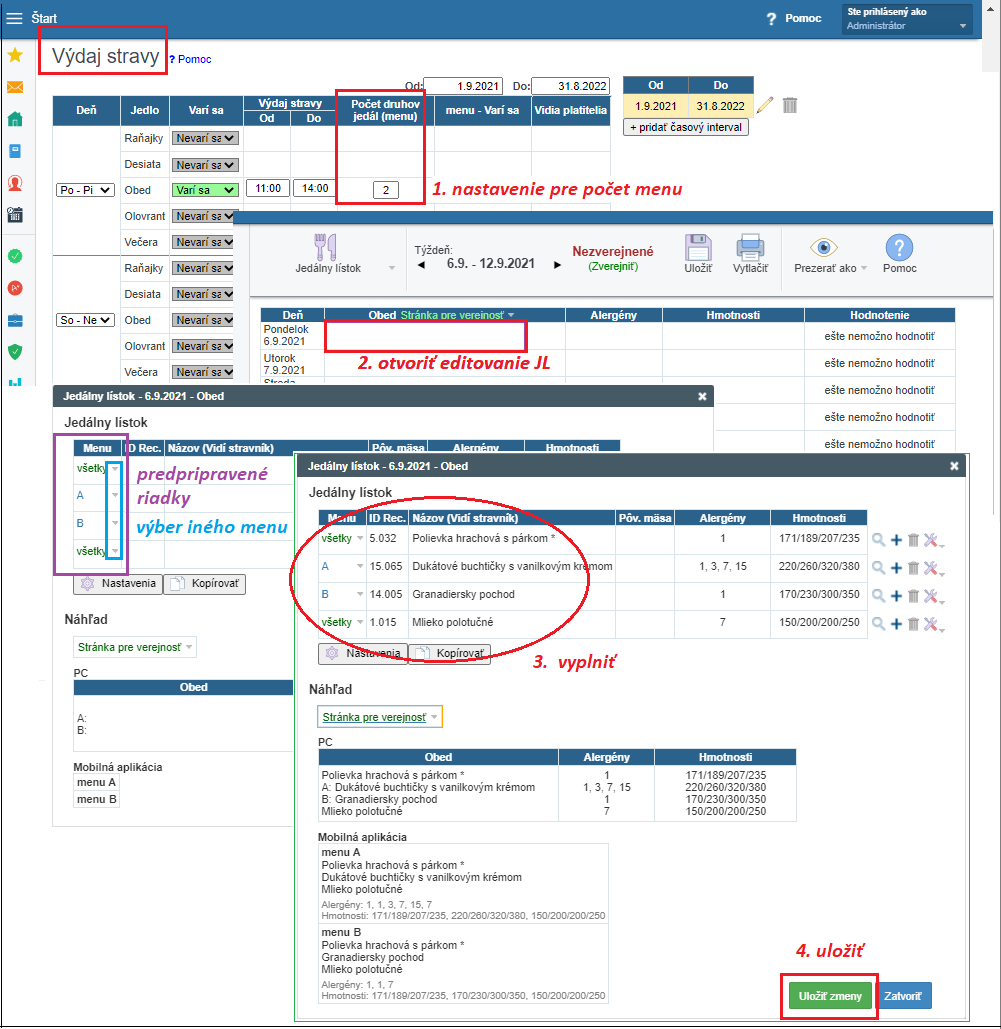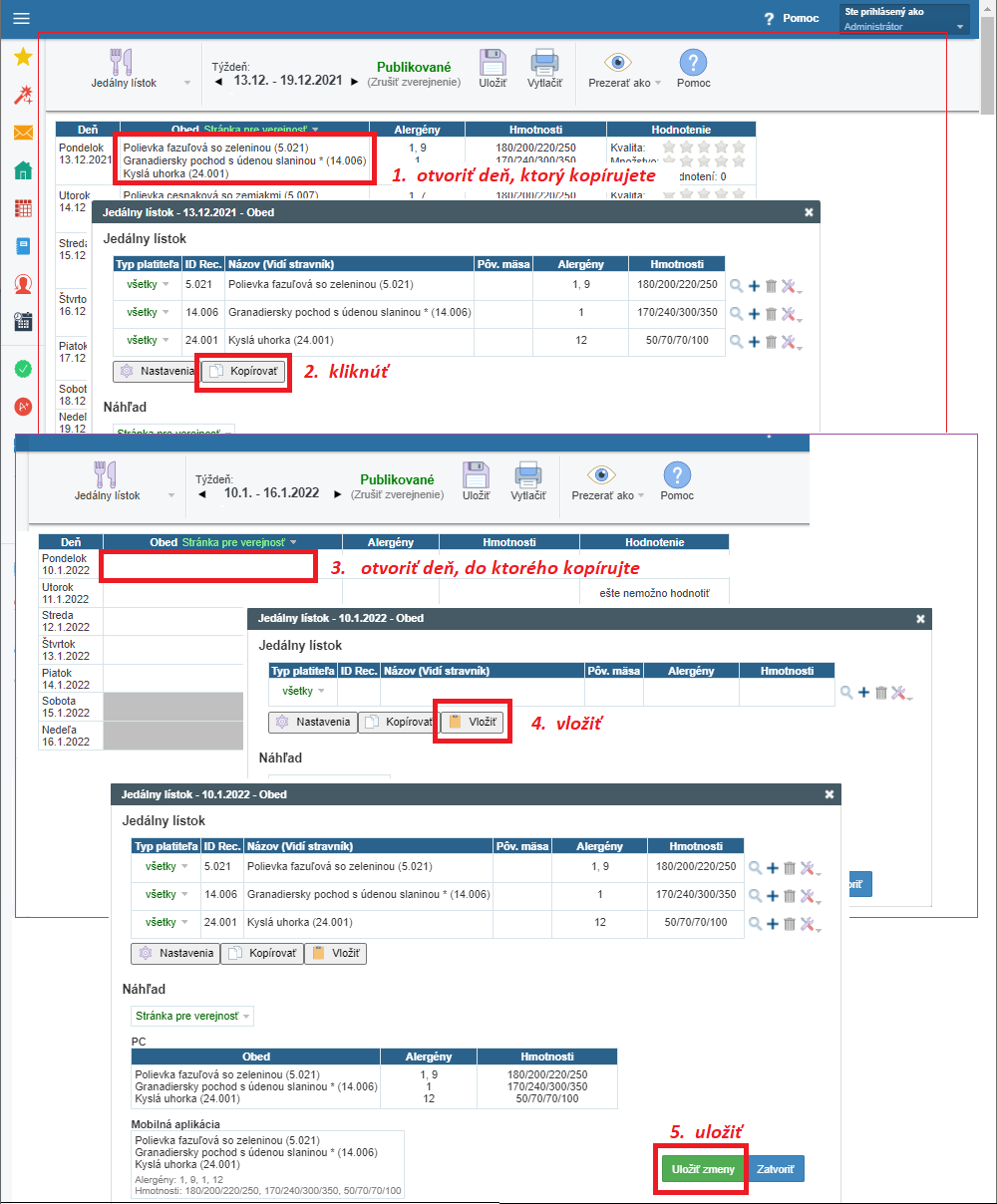Jedálny lístok - možnosti vytvorenia
'Jedálny lístok' môže zadávať administrátor alebo zamestnanec s právom na modul Školská jedáleň.
Ako pridať zamestnancovi používateľské práva na modul školská jedáleň
K jedálnemu lístku sa dostanete z úvodnej stránky modulu školská jedáleň alebo cez horné rozbaľovacie menu.
KDE NASTAVIŤ JEDLÁ A POČET MENU
Aby bol jedálny lístok dostupný na vyplňovanie, je najprv potrebné v nastaveniach modulu zadať Výdaj stravy - kedy a aké jedlo škola varí.
Nastavte všetky jedlá dňa (raňajky, desiata, obed, ...) a aj počet menu, ktoré varíte.
=> jedálny lístok sa tak bude zobrazovať samostatne pre jednotlivé jedlá a pre každé menu => stravníci budú môcť korektne používať odhlasovanie / prihlasovanie / výber menu cez svoje EduPage konto
AKO VYPLŇOVAŤ JEDÁLNY LÍSTOK
Systém obsahuje najnovšie MSN (materiálno - spotrebné normy) - oficiálne receptúry vydané ministerstvom školstva.
-> pre editovanie JL kliknite na konkrétny deň v tabuľke pre príslušné jedlo dňa
-> otvorí sa dialógové okno, kde sú štandardne zobrazené stĺpce pre Názov (vidí stravník), Pôvod mäsa, Alergény a Hmotnosti, prípadne Menu (ak máte nastavené viacej)
- ďalšie stĺpce si môžete zobraziť cez tlačidlo 'Nastavenia'
-> v stĺpci 'Názov (vidí stravník)' začnite vpisovať názov jedla a systém vám ponúkne receptúry obsahujúce daný text, aj spolu s číslom receptúry
-> štandardne sa číslo receptúry nezobrazuje stravníkovi, ale cez 'Nastavenia' si môžete zvoliť formu, ako sa má ID receptúry zobrazovať stravníkom
-> systém tiež doplní alergény a hmotnosti pre jednotlivé vekové skupiny z MSN
-> ak používate Normovací hárok alebo skladové hospodárstvo cez EduPage, do JL zadávajte vždy iba MSN alebo vlastné receptúry
Pre ich vytváranie pozrite Receptúry alebo Ako zadať v sklade školské dotované ovocie a mlieko
Vyplnený jedálny lístok je potrebné 'Zverejniť'.
V hornom menu je vidieť, aký je aktuálny stav zverejnenia; kliknutím naň stav zmeníte.
Pokiaľ nie je jedálny lístok publikovaný, nikto ho nevidí na stránke školy a ani ako prihlásený vo svojom konte.
Pozrite aj Jedálny lístok - ako vedúca jedálne overí, čo vidí stravník
AKO SPRÁVNE NASTAVIŤ - OZNÁMIŤ, ŽE SA NEVARÍ - napr. prázdniny
Ak jedáleň nevarí, pretože sú prázdniny či iné voľno, nevypisujte text priamo do jedálneho lístka!
Stravníci by sa stále mohli prihlásiť na jedlo a poplatky za stravu by sa im počítali aj pre takéto obdobie.
Prázdniny či iné voľno sa zadáva v nastaveniach modulu v prvom kroku 'Výdaj stravy', kde sa pod tabuľkou nachádza možnosť zadať
Dni mimo prevádzky - kedy jedáleň nevarí
Ak jedáleň nevarí iba pre určitú skupinu stravníkov, je potrebné im odobrať objednávky na dané obdobie:
Ako zadať prázdniny iba pre žiakov ZŠ, počas ktorých jedáleň varí pre MŠ.
AKO VYPLŇOVAŤ VIAC MENU
Dôležité je mať v nastaveniach pre výdaj stravy zadané viac menu -> potom pri editovaní JL bude už zobrazený stĺpec 'Menu'.
-> pre rozdielne jedlo treba vybrať písmeno / číslo menu
-> pre rovnaké jedlo (zvyčajne polievka / nápoj / ovocie), ponechajte 'všetky' - netreba vypisovať viackrát pre každé menu
AKO KOPÍROVAŤ JEDÁLNY LÍSTOK
Ak potrebujete skopírovať už vytvorený JL z iného dňa alebo na inú EduPage, použite tlačidlá 'Kopírovať' a 'Vložiť', ktoré sa nachádzajú v dialógovom okne pre editovanie JL
-> tlačidlo 'Vložiť' sa tu nachádza iba v prípade, že ste pred tým klikli na tlačidlo 'Kopírovať' v inom dni
=> takýmto spôsobom sa skopírujú všetky zadané receptúry (názvy jedál) z daného jedla dňa
* kopírovať viac dní či viac jedál dňa naraz nie je možné
ZOBRAZENIE JL NA WEB STRÁNKE A ČASTÉ CHYBY:
=> treba overiť, či modul nie je skrytý
Sprístupnenie modulu jedáleň užívateľom a jedálneho lístka na webstránke
=> JL treba vždy po vyplnení zverejniť/publikovať
=> overte - na karte stravníka či a aký typ platiteľa má zadaný
-> potom overte aj v nastaveniach modulu v časti 'výdaj stravy' v stĺpci 'vidia platitelia' - či je pre daný typ platiteľa povolená viditeľnosť (ideálne ponechať 'všetci')
=> overte v nastaveniach modulu jedáleň v časti 'výdaj stravy' v stĺpci 'vidia platitelia' - okrem konkrétnych typov platiteľa tu musí byť aj typ 'Nepriradené' (ideálne ponechať 'všetci')
----------------------
Zoznam všetkých návodov pre modul Školská Jedáleň

 English
English  Slovenčina
Slovenčina  Deutsch
Deutsch  España
España  Francais
Francais  Polish
Polish  Russian
Russian  Greek
Greek  Lithuania
Lithuania  Romanian
Romanian  Arabic
Arabic  Português
Português  Indonesian
Indonesian  Croatian
Croatian  Serbia
Serbia  Farsi
Farsi  Hebrew
Hebrew  Mongolian
Mongolian  Bulgarian
Bulgarian  Georgia
Georgia  Azerbaijani
Azerbaijani  Thai
Thai  Turkish
Turkish  Magyar
Magyar